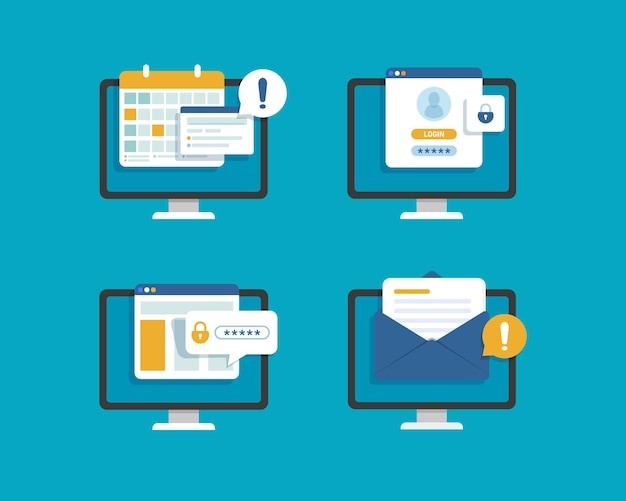Στην εποχή της online επικοινωνίας, η ανάγκη να μοιραζόμαστε αρχεία μεταξύ συνεργατών, φίλων και συγγενών είναι κάτι που συναντάμε καθημερινά. Ωστόσο, μερικές φορές αντιμετωπίζουμε προκλήσεις όταν προσπαθούμε να στείλουμε μεγάλα αρχεία μέσω ηλεκτρονικού ταχυδρομείου, καθώς υπάρχουν περιορισμοί στο μέγεθος των συνημμένων αρχείων. Το Microsoft Outlook είναι ένα από τα πιο δημοφιλή εργαλεία ηλεκτρονικού ταχυδρομείου που χρησιμοποιούμε καθημερινά και μπορεί να διευκολύνει αυτή τη διαδικασία. Σε αυτό το άρθρο, θα δούμε πώς μπορούμε να στείλουμε αρχεία μεγάλου μεγέθους μέσω του Outlook με ασφάλεια, ταχύτητα και αποτελεσματικότητα.
Τι είναι το Outlook;
Το Outlook είναι ένας προσωπικός διαχειριστής πληροφοριών – ένα πρόγραμμα client email που αναπτύχθηκε από την Microsoft. Αποτελεί μέρος της σειράς εργαλείων παραγωγικότητας του Microsoft Office και είναι διαθέσιμο για Windows και όχι μόνο.
Το Outlook παρέχει διάφορα πλεονεκτήματα, συμπεριλαμβανομένης της δυνατότητας διαχείρισης ηλεκτρονικού ταχυδρομείου, ημερολογίου και επαφών – όλα σε ένα μέρος. Παρέχει επίσης ένα φιλικό προς το χρήστη περιβάλλον εργασίας, επιτρέπει την απρόσκοπτη συνεργασία με άλλους χρήστες ενώ παράλληλα μπορεί να ενσωματωθεί και με άλλα εργαλεία της Microsoft, όπως το OneDrive και το SharePoint.
Για να ρυθμίσετε έναν λογαριασμό ηλεκτρονικού ταχυδρομείου στο Outlook, θα πρέπει πρώτα να ανοίξετε την εφαρμογή και να μεταβείτε στην καρτέλα “αρχείο”. Από εκεί, επιλέξτε “προσθήκη λογαριασμού” και ακολουθήστε τις οδηγίες για να εισαγάγετε το email, τον κωδικό πρόσβασης και άλλες απαραίτητες πληροφορίες.
Αποστολή μεγάλων αρχείων με το Outlook
Θα λάβετε ένα μήνυμα σφάλματος εάν επιχειρήσετε να επισυνάψετε αρχεία μεγαλύτερα από το μέγιστο όριο μεγέθους. Η Microsoft ωστόσο διευκρινίζει πως υπάρχουν μερικοί αποδοτικοί τρόποι για να παρακάμψετε το συγκεκριμένο όριο μεγέθους, συμπεριλαμβανομένης της χρήσης μιας κοινής υπηρεσίας διαμοιρασμού αρχείων ή της συμπίεσης αρχείων.
Ας ξεκινήσουμε την ανάλυση της σχέσης του Outlook με τα αρχεία από το γεγονός ότι η πλατφόρμα περιορίζει το μέγεθος των αρχείων που μπορείτε να στείλετε. Αυτό το όριο αποτρέπει τον υπολογιστή σας από το να προσπαθεί συνεχώς να μεταφορτώνει πολύ μεγάλα συνημμένα αρχεία που υπερβαίνουν τα όρια των περισσότερων παρόχων υπηρεσιών Internet. Για λογαριασμό ηλεκτρονικού ταχυδρομείου στο Διαδίκτυο, όπως το Outlook.com ή το Gmail, το όριο συνδυασμένου μεγέθους αρχείου είναι 20 megabytes (MB) και για λογαριασμούς Exchange (επαγγελματικό ηλεκτρονικό ταχυδρομείο), το προεπιλεγμένο όριο συνδυασμένου μεγέθους αρχείου είναι 10 MB.
Ωστόσο παραπάνω μιλήσαμε για τρόπους παράκαμψης αυτού του περιορισμού. Πιο συγκεκριμένα οι λύσεις του προβλήματος είναι:
Αποθηκεύστε το αρχείο σας σε μια υπηρεσία cloud και μοιραστείτε έναν σύνδεσμο
Υπάρχουν πολλές υπηρεσίες αποθήκευσης cloud στις οποίες μπορείτε να ανεβάζετε αρχεία και στη συνέχεια να τα μοιράζεστε. Ορισμένες δημοφιλείς υπηρεσίες αποθήκευσης τέτοιου τύπου περιλαμβάνουν το OneDrive, το Dropbox, το iCloud και το Google Drive. Μόλις το αρχείο σας αποθηκευτεί στο cloud, μπορείτε να συμπεριλάβετε έναν σύνδεσμο προς το έγγραφο στο μήνυμα ηλεκτρονικού ταχυδρομείου σας. Πώς γίνεται αυτό;
- Ανεβάστε το αρχείο σας σε μια υπηρεσία cloud, όπως το OneDrive ή το Dropbox.
Σημείωση: Η υπηρεσία που χρησιμοποιείτε δημιουργεί έναν σύνδεσμο για την πρόσβαση στο αρχείο σας. Ο παραλήπτης θα μπορεί να ανοίξει τον σύνδεσμο για να κατεβάσει το αρχείο σας.
- Αφού ανεβάσετε το αρχείο, αντιγράψτε το σύνδεσμο και επικολλήστε τον στο μήνυμα ηλεκτρονικού ταχυδρομείου σας.
Μείωση του μεγέθους εικόνας
Εάν στέλνετε μεγάλα αρχεία εικόνων, μπορείτε να τροποποιήσετε το μέγεθός τους ώστε να μειώσετε τον συνολικό όγκο του αρχείου σας. H διαδικασία είναι η ακόλουθη:
- Επισυνάψτε τις εικόνες στο μήνυμα ηλεκτρονικού ταχυδρομείου σας.
- Κάντε κλικ στην επιλογή “Αρχείο” > “Πληροφορίες”.
- Στην ενότητα Συνημμένα αρχεία εικόνων, επιλέξτε “Αλλαγή μεγέθους μεγάλων εικόνων όταν στέλνω αυτό το μήνυμα”.
- Τέλος επιστρέψτε στο μήνυμά σας και κάντε κλικ στο κουμπί “Αποστολή”.
Συμπίεση αρχείου
Η συμπίεση ενός αρχείου είναι μια διαδικασία με την οποία μειώνεται το μέγεθος ενός αρχείου, καθιστώντας το πιο εύκολο στην μεταφορά και την αποθήκευση. Η πιο δημοφιλής μέθοδος συμπίεσης αρχείων σε λειτουργικά συστήματα Windows είναι μέσω της λειτουργίας “Συμπίεσης φακέλου” (“Compress folder”). Ακολουθούν τα βήματα για τη συμπίεση ενός αρχείου ή φακέλου στα Windows:
- Εντοπίστε το αρχείο ή το φάκελο που θέλετε να συμπιέσετε.
- Δεξί κλικ στο αρχείο ή το φάκελο και επιλέξτε “Αποσυμπίεση ως φάκελος συμπίεσης” ή “Compress folder”.
- Το Windows θα δημιουργήσει ένα νέο συμπιεσμένο αρχείο με το όνομα “ΌνομαΦακέλου.zip”.